效果图
这个教程总体来说很简单,难点就是在插件的预设上,剩下的操作其实相对很简单(每天5分钟,充实一整天)
教程
1、
- 首先打开我们的AE
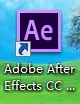
2、
- 将我们的素材视频导入AE中
- 用素材创建合成
3、
- 新建一个调整图层,我们在效果栏搜索亮度和对比度、色相/饱和度拖入调整图层中
- 我们在效果控件里将亮度和对比度的亮度改为-125
- 在将色相/饱和度里的主亮度改为-15
4、
- 新建一个纯色图层(快捷键:ctrl+y),在效果栏搜索Particular,拖入纯色图层(这个是3.0版本的所有预设)
- 在点击Designer进入预设,点击PRESETS-Multiple System Presets-Backgrounds-Microcosm
- 找到我们预设以后,在调整里面的参数,点击PARTICLE TYPE,将particle type改为Streaklet;particle Fearher改为0
- 在COLOR里面将颜色改为我们自己喜欢的
- 在SPHERICAL FIELD里,将Feather改为0
- 改好以后选择右下角的APPLY
5、
- 返回Particular以后,我们再效果控件里找到World Transform
- 在时间线为20秒08帧的时候,我们将X Rotation W、X Offset W、Y Offset W、Z Offset W打上关键帧,并将Z Offset W改为1600,X Offset W改为-140
- 在时间线移动到20秒21帧,X Rotation W改为-180,X Offset W改为-1200,Y Offset W改为-550,Z Offset W改为7460
- 然后将动态模糊打开
- 在时间线为17秒17帧的时候,我们设置为入点(快捷键:alt+[)
6、
- 在新建一个调整图层,放到纯色图层下方
- 我们在效果栏搜索曲线和颜色平衡,拖入调整图层中
- 我们将曲线的亮度调高;然后在颜色平衡里,将所有与红色有关的平衡数字都调整到20左右
- 然后点击椭圆工具,我们在粒子周围创建一个椭圆蒙版并将椭圆的形状调整大一点,将蒙版羽化值改为400
- 在时间线为17秒17帧的时候,打开不透明度改为0打上关键帧;时间线移动到17秒21帧,不透明度改为100
- 在时间线为20秒08帧的时候,蒙版路径和不透明度打上关键帧;时间线移动到20秒21帧,不透明度改为0,蒙版路径也跟着粒子大小缩小
- 复制一层素材视频,放到图层最上方,将调整图层1的亮度和对比度、色相/饱和度复制到新的素材视频图层上
- 在时间线为29秒11帧的时候,我们将素材图层设置为入点(快捷键:ctrl+[);在时间线为45秒08帧的时候,设置为出点(快捷键:ctrl+])
- 在时间线为45秒05帧的时候,我们将纯色图层里面Particle(Master)-Color over Life打上关键帧;在时间线移动到45秒09帧的时候,里面的颜色改为橙色
- 选中所有关键帧,预合成(快捷键:ctrl+shift+c),右键时间-时间伸缩改为3秒就行
7、
- 这样我们的动画就做好了
结语:今天的教程很简单,但是插件要去下载3.0版本的,这个版本的预设是非常好用的(新知识点1个)
免责声明:该自媒体文章由实名作者自行发布(文字、图片、视频等版权内容由作者自行担责),且仅为作者个人观点,不代表 秒送号(Miaosong.cn)立场,未经作者书面授权,禁止转载。[投诉 · 举报作者与内容]



